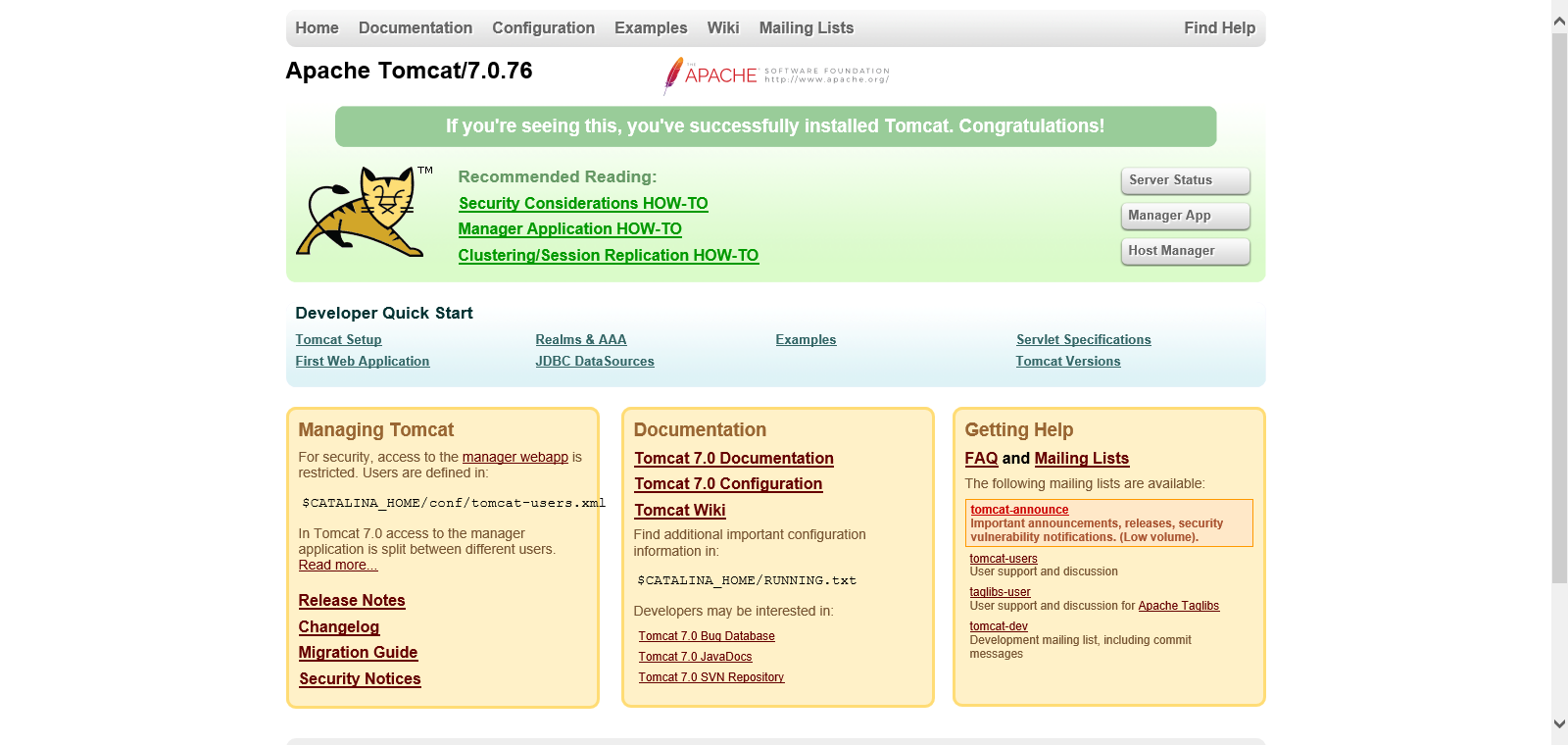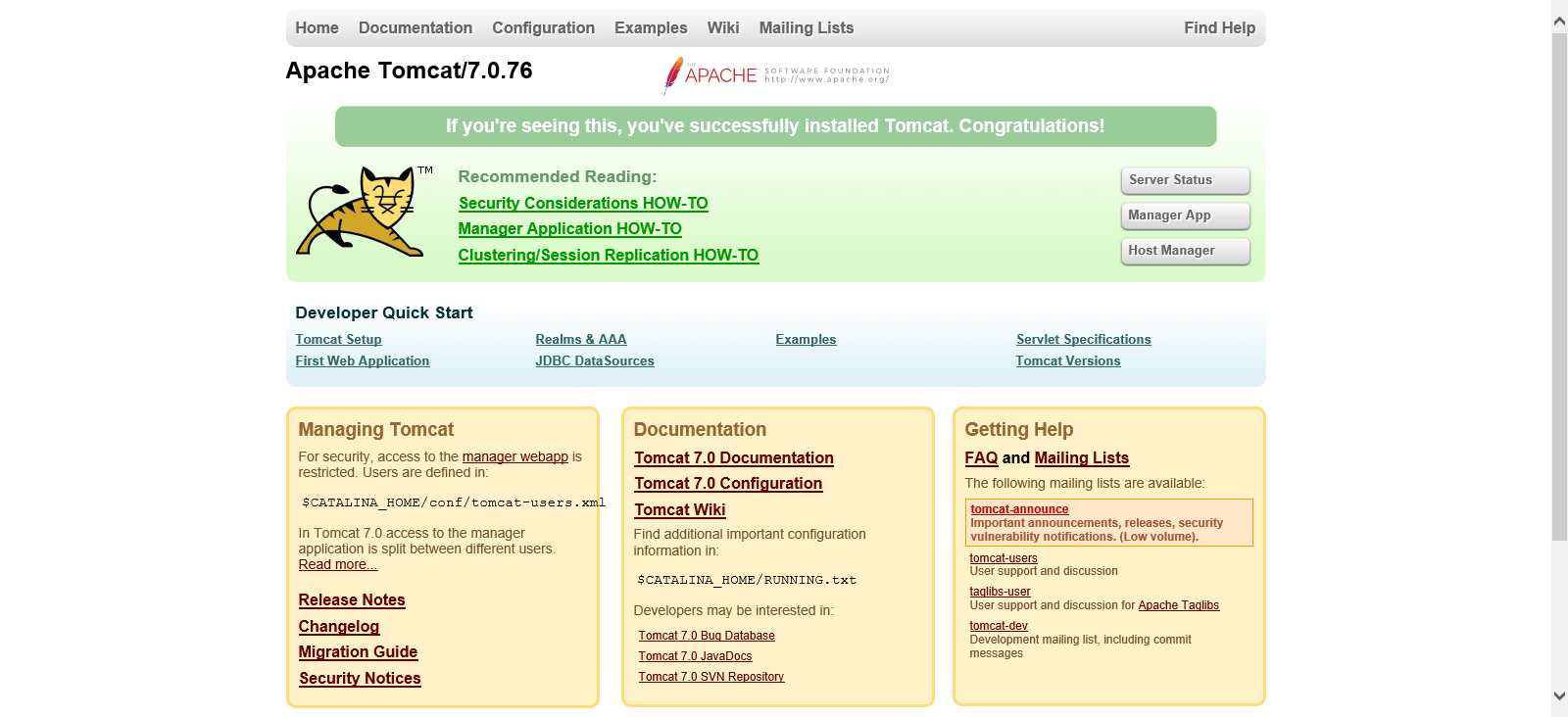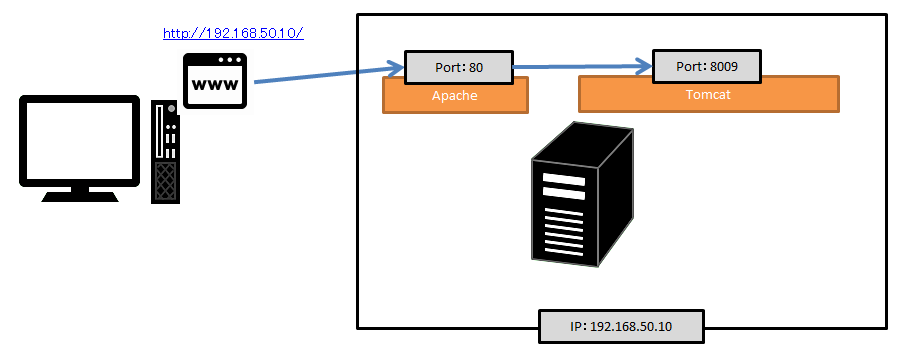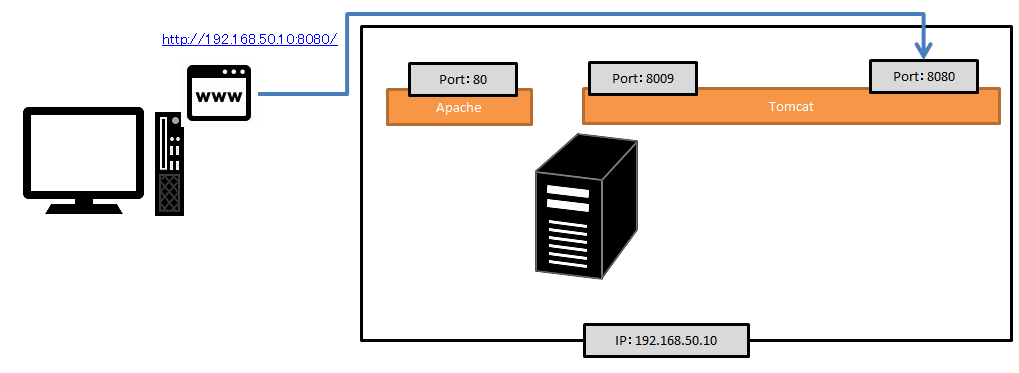Den indledende konfiguration er nГёdvendig fra installation af Tomcat pГҘ CentOS til opstart.
Udgivelsesdatoпјҡ8. december 2020.
INFOMARTIONгҖҖпјһгҖҖDen indledende konfiguration er nГёdvendig fra installation af Tomcat pГҘ CentOS til opstart.
Oversigt.
Dette er den indledende konfigurationsprocedure, der krГҰves for at installere og starte Tomcat pГҘ CentOS. Oplysningerne er baseret pГҘ den antagelse, at der anvendes CentOS7.
Se venligst oplysningerne om Apache-linkage og ГҰndring af destinationen for logoutput.
Versionerne er som fГёlger.
| CentOS-version | 7.6 (1810) |
|---|---|
| Apache-version | 2.4.6 |
| Tomcat-version | 7.0.76 |
| Java-version. | OpenJDK 1.8.0_272 64bit |
Indholdsfortegnelse
1. installere
Dette afsnit beskriver konfigurationen af Tomcat fra installation til opstart.
1-1. Installation af Tomcat
InstallГ©r Tomcat ved hjГҰlp af yum-kommandoen. UdfГёr arbejdet som root-bruger.
[username@hostname ~]$ su -
[root@hostname ~]# yum -y install tomcat
2. grundlГҰggende indstilling
Dette afsnit beskriver konfigurationen af Tomcat fra installation til opstart. "/usr/share/tomcat" er oprettet af yum som beskrevet tidligere. Her finder du genvejslinks som f.eks. mapper til konfigurationsfiler osv., som du kan ГҰndre.
2-1. Tomcat-stiindstillinger
Med andre ord er det i Windows proceduren for indstilling af miljГёvariabler.
Dette er ikke nГёdvendigt, hvis tomcat.conf indeholder indstillingen "CATALINA_HOME="/usr/share/tomcat"". Kontroller '/usr/share/tomcat/conf/tomcat.conf'.
Hvis "CATALINA_HOME="/usr/share/tomcat"" mangler, skal du tilfГёje det ved hjГҰlp af fГёlgende procedure.
[root@hostname ~]# vi /etc/profile
TilfГёj fГёlgende til sidst.
CATALINA_HOME=/usr/share/tomcat
export CATALINA_HOME
Dette afslutter angivelsen af Tomcat-miljГёvariabler.
Java-indstillinger for at kГёre Tomcat er ogsГҘ pГҘkrГҰvet, sГҘ hvis Java-stiindstillingerne ikke er blevet foretaget, skal du se fГёlgende for at fГҘ oplysninger om indstillingerne.
Installer Java pГҘ CentOS og indstil stier
Det kan ogsГҘ installeres ved at kГёre "yum install java-1.8.0-openjdk".
2-2. bootstrap-kontrol
Kontroller, at Tomcat starter.
Hvis du installerer Tomcat med yum, er der ingen html til Tomcat-hjemmesiden, sГҘ installer fГёrst html'en.
[root@hostname ~]# yum -y install tomcat-webapps
AktivГ©r derefter firewallen. Standardportnummeret for Tomcat er 8080, sГҘ ГҘbn port 8080.
[root@hostname ~]# firewall-cmd --permanent --zone=public --add-port=8080/tcp
[root@hostname ~]# firewall-cmd --reload
[root@hostname ~]# firewall-cmd --list-all
public (active)
target: default
icmp-block-inversion: no
interfaces: eth0
sources:
services: dhcpv6-client http https ssh
ports: 8080/tcp
protocols:
masquerade: no
forward-ports:
source-ports:
icmp-blocks:
rich rules:
Hvis der stГҘr "ports: 8080/tcp", er det OK. Start Tomcat.
[root@hostname ~]# tomcat start
Adgang via browser. I mit tilfГҰlde er serverens IP-adresse 192.168.50.10, sГҘ jeg har adgang til "http://192.168.50.10:8080/". Det er OK, hvis fГёlgende side vises
Da opstarten er blevet bekrГҰftet, stoppes Tomcat.
[root@hostname ~]# tomcat stop
2-3. Indstillinger for Apache- og Tomcat-koblingгҖҖвҖ»NГҘr Apache og Tomcat er forbundet.
Indstil denne indstilling, hvis du vil have Apache og Tomcat til at arbejde sammen.Tomcat kan kГёre som en webserver uden Apache, men der er fordele ved at arbejde med Apache af forskellige ГҘrsager, f.eks. fordi Apaches modulfunktion er nyttig og fordi den kan fremskynde responsen pГҘ statisk indhold.
Se nedenfor for instruktioner om installation af Apache.
Den indledende konfiguration er nГёdvendig fra installation af Apache pГҘ CentOS til opstart.
Nedenfor beskrives proceduren for ГҰndring af konfigurationen pГҘ Apache-siden. Dette er en konfiguration til at sende forespГёrgsler, der kommer til Apache, videre til Tomcat. Beskrivelsen forudsГҰtter, at der findes en Apache-konfigurationsfil under "/etc/httpd/".
[root@hostname ~]# vi /etc/httpd/conf/httpd.conf
TilfГёj fГёlgende erklГҰring til slutningen af "httpd.conf".
<Location / >
ProxyPass ajp://localhost:8009/
Order allow,deny
Allow from all
</Location>
Som en forudsГҰtning skal fГёlgende moduler vГҰre aktiveret, hvis de ikke allerede er aktiveret.(udkommentГ©r #).
гғ»LoadModule proxy_module modules/mod_proxy.so
гғ»LoadModule proxy_ajp_module modules/mod_proxy_ajp.so
Start Apache (genstart, hvis den allerede er startet) og Tomcat.
[root@hostname ~]# apachectl stop
[root@hostname ~]# apachectl start
[root@hostname ~]# tomcat start
Adgang via browser. I mit tilfГҰlde er serverens IP-adresse 192.168.50.10, sГҘ jeg har adgang til "http://192.168.50.10/".
Det er OK, hvis fГёlgende side vises
Da opstarten er blevet bekrГҰftet, stoppes Tomcat.
[root@hostname ~]# tomcat stop
Diagrammet viser fГёlgende adgangsveje.
I Гёvrigt blev der adgang til det ene tidligere trin pГҘ fГёlgende mГҘde.
2-4. Konfiguration af java heap- og gc-logfiler.
Java heap er Java-hukommelse, og gc-logs er logs om Java-hukommelse. Java bruger en bestemt mГҰngde hukommelse, der er oprettet som en heap, til behandling. Begge er indstillet som indstillinger i Java-opstartskommandoen. Dette er angivet i "tomcat.conf".
[root@hostname ~]# vi /usr/share/tomcat/conf/tomcat.conf
FГёlgende oplysninger tilfГёjes i slutningen af dette afsnit.
CATALINA_OPTS="-server -XX:MaxMetaspaceSize=256m -XX:MetaspaceSize=256m -Xmx256m -Xms256m -Xloggc:/var/log/tomcat/gc.log -XX:+PrintGCDetails"
Start Tomcat, og kГёr kommandoen ps for at se de indstillede vГҰrdier (-server -XX:MaxMetaspaceSize=256m -XX:MetaspaceSize=256m -Xmx256m -Xms256m -Xloggc:/var/log/tomcat/gc.log -XX :+PrintGCDetails) vises, er det OK.
[root@hostname ~]# tomcat start
[root@hostname ~]# ps aux | grep java
/usr/lib/jvm/jre/bin/java -Djavax.sql.DataSource.Factory=org.apache.commons.dbcp.BasicDataSourceFactory -server -XX:MaxMetaspaceSize=256m -XX:MetaspaceSize=256m -Xmx256m -Xms256m -Xloggc:/var/log/tomcat/gc.log -XX:+PrintGCDetails -classpath /usr/share/tomcat/bin/bootstrap.jar:/usr/share/tomcat/bin/tomcat-juli.jar:/usr/share/java/commons-daemon.jar -Dcatalina.base=/usr/share/tomcat -Dcatalina.home=/usr/share/tomcat -Djava.endorsed.dirs= -Djava.io.tmpdir=/var/cache/tomcat/temp -Djava.util.logging.config.file=/usr/share/tomcat/conf/logging.properties -Djava.util.logging.manager=org.apache.juli.ClassLoaderLogManager org.apache.catalina.startup.Bootstrap start
OvenstГҘende konfiguration starter Tomcat med 256M hukommelse. Over 256 M er indstillingen indstillet til ikke at bruge nogen hukommelse.
Hvad angГҘr gc-loggen, er den konfigureret til at oprette en logfil under "/var/log/tomcat/" med navnet "gc.log".
Oprettelsen af mappen "/var/log/tomcat/" udfГёres i fГёlgende trin.
2-5. ГҶndre logningsindstillinger
Opret en logmappe, og ГҰndr logudgangsstien for Tomcat. Logningsrelaterede indstillinger kan findes i "/usr/share/tomcat/conf/logging.properties" og "/usr/share/tomcat/conf/server.xml".
Nedenfor vises oprettelsen af mappen.
[root@hostname ~]# mkdir /var/log/tomcat
[root@hostname ~]# chmod 755 /var/log/tomcat
Opret en mappe, og indstil tilladelserne til 755. (Tomcat kan skrive logs, men andre brugere har kun lГҰsetilladelser)
ГҶndr derefter "logging.properties".
[root@hostname ~]# vi /usr/share/tomcat/conf/logging.properties
ГҶndres som fГёlger.
1catalina.org.apache.juli.FileHandler.level = FINE
1catalina.org.apache.juli.FileHandler.directory = /var/log/tomcat
1catalina.org.apache.juli.FileHandler.prefix = catalina.
2localhost.org.apache.juli.FileHandler.level = FINE
2localhost.org.apache.juli.FileHandler.directory = /var/log/tomcat
2localhost.org.apache.juli.FileHandler.prefix = localhost.
3manager.org.apache.juli.FileHandler.level = FINE
3manager.org.apache.juli.FileHandler.directory = /var/log/tomcat
3manager.org.apache.juli.FileHandler.prefix = manager.
4host-manager.org.apache.juli.FileHandler.level = FINE
4host-manager.org.apache.juli.FileHandler.directory = /var/log/tomcat
4host-manager.org.apache.juli.FileHandler.prefix = host-manager.
ГҶndr derefter "server.xml".
[root@hostname ~]# vi /usr/share/tomcat/conf/server.xml
ГҶndres som fГёlger.
<Valve className="org.apache.catalina.valves.AccessLogValve" directory="/var/log/tomcat"
prefix="localhost_access" suffix=".txt"
pattern="combined" />
2-6. Indstilling af automatisk opstart
Endelig, selv om det ikke er obligatorisk, er det svГҰrt at starte serveren hver gang den genstartes, sГҘ der er indsat en indstilling, sГҘ Tomcat starter automatisk, nГҘr serveren startes. BemГҰrk venligst, at denne procedure er for CentOS7, sГҘ hvis du bruger noget andet end CentOS7, skal du bruge kommandoen Service til at hГҘndtere dette.
[root@hostname ~]# systemctl enable tomcat
[root@hostname ~]# systemctl is-enabled tomcat
enabled
[root@hostname ~]# systemctl list-unit-files --type=service | grep tomcat
tomcat.service enabled
[root@hostname ~]# systemctl daemon-reload
2-7. Indstillinger for postoverfГёrsel
Dette er en unГёdvendig indstilling, hvis du ikke bruger Tomcat til at sende e-mails. Hvis du implementerer en e-mail-afsendelsesproces i Java, henvises du til konfigurationen.
FГёrst skal du tilfГёje en krukke. Placer fГёlgende jar-fil under tomcat-liben (/usr/share/tomcat/lib/) og tilpas tilladelserne til de andre biblioteker.
гғ»javax.activation-1.2.0.jar
гғ»javax.mail.jar
ГҶndre "context.xml".
[root@hostname ~]# vi /usr/share/tomcat/conf/context.xml
TilfГёj fГёlgende til slutningen af context.xml.
<Context>
<Resource name="mail/Session" auth="Container"
type="javax.mail.Session"
/>
</Context>
3. resumГ©
Vi har beskrevet den indledende konfiguration, der krГҰves, nГҘr Tomcat installeres.
Tomcat fungerer i princippet til en vis grad med standardindstillingerne, men hvis du rent faktisk Гёnsker at tilpasse den, er det nyttigt senere at indstille indstillingerne for logoutputdestination og autostartkommandoer.
Tak, fordi du kiggede med til slutningen.
в– INFORMATION
Klik her for at gГҘ til den Гёverste side med oplysninger.
в– PROFILE
в– Kontaktoplysninger.